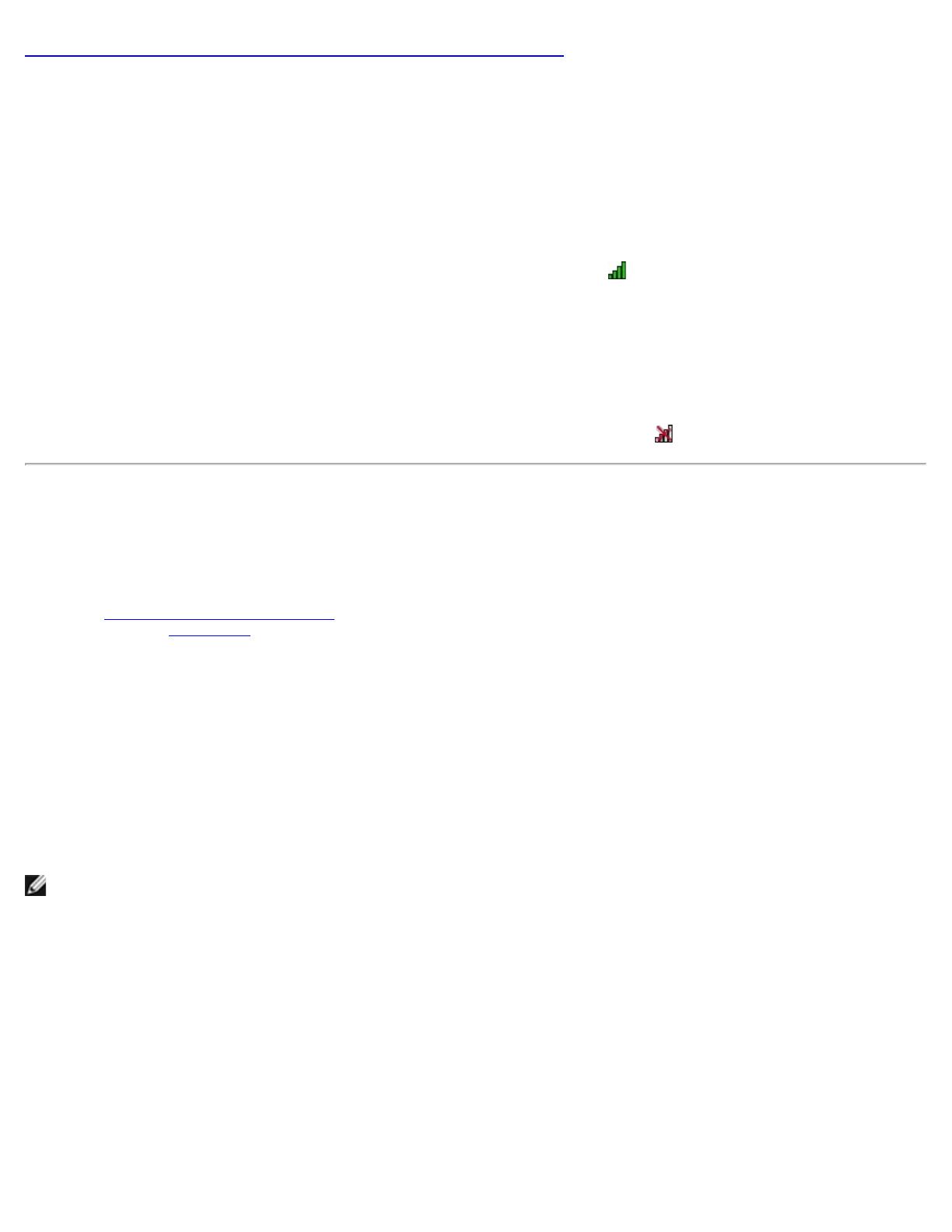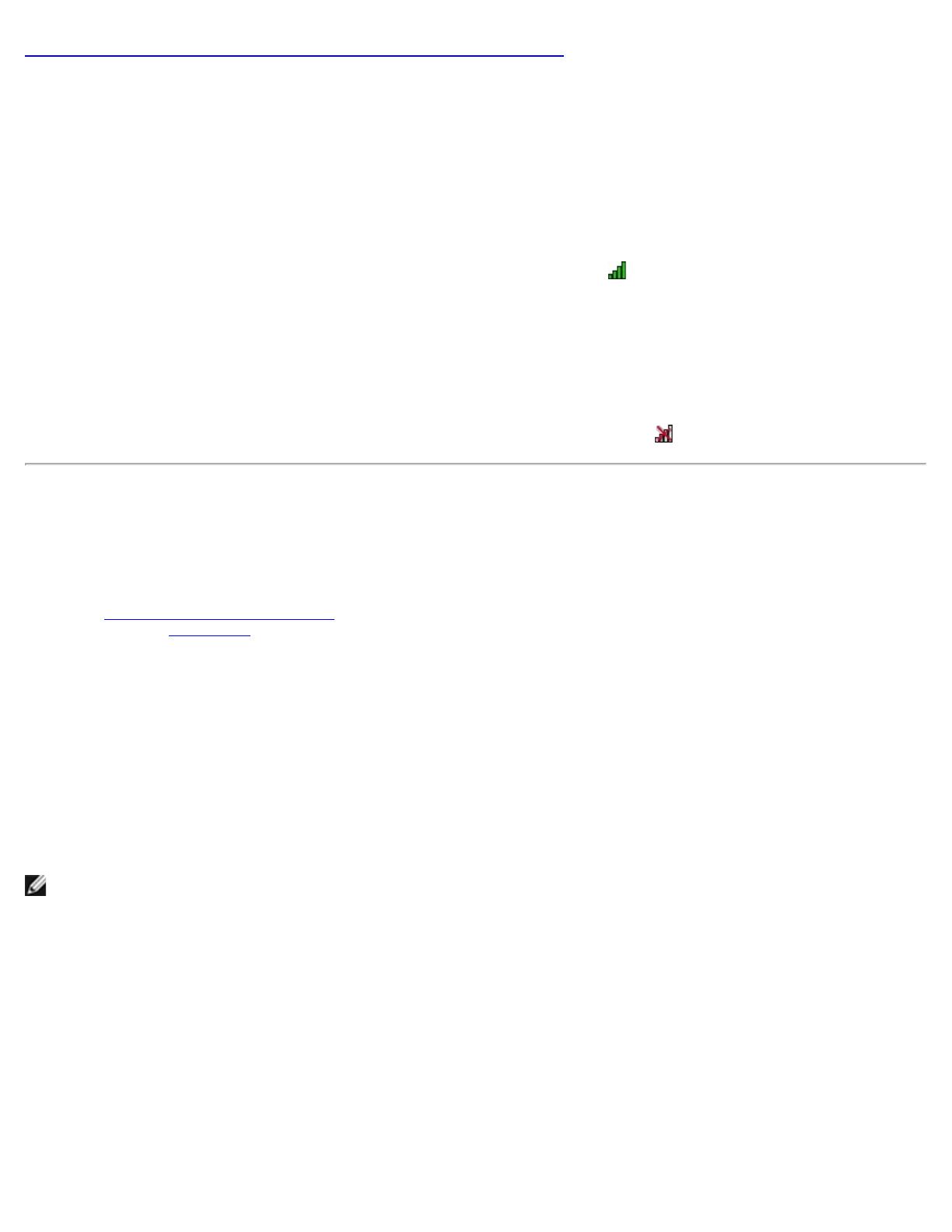
NOTA Si consiglia di utilizzare la Procedura guidata rete wireless (un componente dell'utilità della scheda WLAN DW) o
l'utilità della scheda WLAN DW, ovvero gli strumenti predefiniti, per gestire le reti wireless.
o creazione di una rete ad hoc tramite la Procedura guidata scheda wireless.
Qual è la procedura di accensione e spegnimento del segnale radio della scheda
WLAN DW?
Per ridurre il consumo della batteria del computer portatile o attenersi alle normative vigenti in aereo o in altri luoghi in cui
non sono consentite le trasmissioni radio, è possibile che si desideri spegnere il segnale radio della scheda WLAN DW. In
seguito, per potersi collegare a una rete wireless, è necessario accendere il segnale radio.
Per accendere o spegnere il segnale radio, è possibile utilizzare un dispositivo software, uno switch hardware o una
combinazione di tasti della tastiera, a seconda del modello di computer portatile.
Lo strumento software è un comando sull'icona dell'utilità della scheda WLAN DW
, ubicata nell'area di notifica. Per
accendere il segnale radio, fare clic con il pulsante destro del mouse sull'icona, quindi selezionare Abilita segnale radio. Per
spegnere il segnale radio, fare clic con il pulsante destro del mouse sull'icona, quindi selezionare Disabilita segnale radio. È
possibile che l'icona dell'utilità non sia disponibile sul proprio computer portatile.
Lo switch hardware è disponibile solo su determinati modelli di computer portatile. Per i modelli dotati di un interruttore posto
a lato dello chassis, spostare l'interruttore verso la parte anteriore per accendere il segnale radio o verso la parte posteriore
per spegnerlo. Ogni volta che si sposta l'interruttore, cercare sul display un messaggio che indica lo stato del segnale radio.
Per i modelli di computer portatili che non sono dotati di un interruttore posto a lato dello chassis, premere FN + F2 sulla
tastiera. Lo stato del segnale radio è indicato dall'icona dell'utilità, che assume l'aspetto
quando il segnale radio è disattivo.
Introduzione alle reti wireless
Generale
Installando una scheda di rete wireless sul proprio computer, è possibile effettuare la connessione a una rete o a Internet
tramite un
router/punto di accesso wireless, condividere la connessione a Internet, condividere file con altri computer
connessi alla stessa
rete ad hoc o utilizzare una stampante wireless. Poiché la soluzione della scheda WLAN è progettata sia
per l'uso domestico che per quello aziendale, è possibile utilizzare tutte queste funzioni in modalità wireless a casa propria, in
ufficio o in viaggio.
Le istruzioni contenute in questa Guida dell'utente sono pensate per l'utilizzo di una scheda WLAN DW installata su un
computer con sistema operativo Windows 2000 Service Pack 4, Windows XP Service Pack 1, Windows XP Service Pack 2,
Windows XP Service Pack 3, Windows XP Media Center Edition 2005, Windows XP Media Center Edition 2008, o Windows XP
Media Center Edition 2009.
Gli utenti con sistema operativo Windows XP possono connettersi a una rete di base o creare una rete ad hoc utilizzando la
Procedura guidata rete wireless, l'utilità della scheda WLAN DW o il Servizio Zero Configuration reti senza fili di Windows. Per
collegarsi a una rete avanzata, gli utenti con sistema operativo Windows XP possono utilizzare l'utilità della scheda WLAN DW
o il Servizio Zero Configuration reti senza fili di Windows.
Gli utenti con sistema operativo Windows 2000 possono effettuare la connessione a una rete di base o creare una rete ad hoc
utilizzando la Procedura guidata rete wireless o l'utilità della scheda WLAN DW. Per collegarsi a una rete avanzata, gli utenti
con sistema operativo Windows 2000 possono utilizzare Utilità della scheda WLAN DW.
Tipi di reti wireless
I due tipi di reti wireless sono reti di infrastruttura e reti ad hoc. Una rete di infrastruttura è anche nota come rete con punto
di accesso (AP), mentre una rete ad hoc è nota anche come rete peer-to-peer o rete da computer a computer. Il tipo di
infrastruttura di rete è quello più utilizzato negli ambienti sia domestici che aziendali.
Per prestazioni ottimali negli Stati Uniti per IEEE 802.11b o 802.11g, le reti ad hoc devono essere configurate utilizzando i
canali non sovrapposti 1, 6 o 11. Per prestazioni ottimali al di fuori degli Stati Uniti per IEEE 802.11b o 802.11g, le reti ad hoc
devono essere configurate utilizzando il canale non sovrapposto 14 se disponibile. I canali 2, 3, 4, 5, 7, 8, 9 e 10 sono